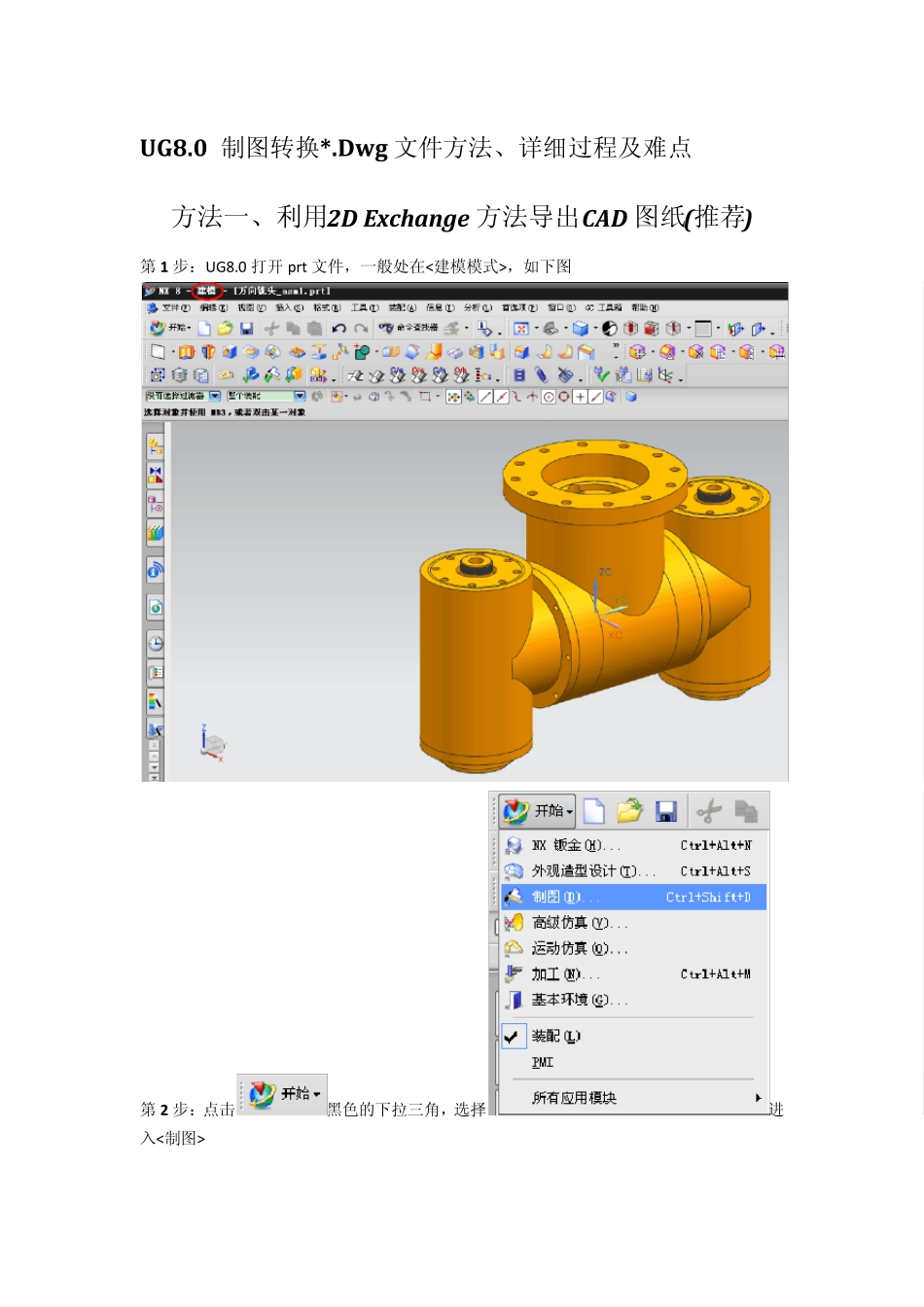UG8.0 制图转换*.Dw g 文件方法、详细过程及难点 方法一、利用2D Exchange 方法导出CAD 图纸(推荐) 第 1 步:UG8.0 打开 prt 文件,一般处在<建模模式>,如下图 第 2 步:点击黑色的下拉三角,选择进入<制图> 上图是已经做好的各种视图。 第3 步:选择菜单栏<文件>→→→<导出>→→→<2D Exchange>工具,标签栏都采用默认 转换成功后,用CAD2006 打开后即显示如下图。 【优点】1、线段与prt 文件一致,不是“零碎”的爆炸短线。虚线也能保持一致。 2、剖视图填充部分与零件保持一致,不是独立的斜线,方便拆图 3、文字能保持,可编辑 【缺点】1、线粗细无法保持,需要重新调整。 2、不支持中文路径+中文文件名。需要将文件所在路径、文件名称改为拼音或英文。报警提示:看结尾 难点图 方法二、利用Prt→Cgm→dwg 方法导出CAD 图纸 前 2 步与方法一相同。 第 3 步:选择菜单栏<文件>→→→<导出>→→→工具 第 4 步:新建文件,导入 CGM 文件,然后导出为 DWG 导入的CGM 文件如下图所示,可旋转到俯视图模式观看 【优点】1、全程支持中文路径+中文文件名 【缺点】1、线段成爆炸短线 2、剖视图填充部分是独立的斜线,极不方便拆图 3、文字无法保持,不可编辑 4、线粗细无法保持,需要重新调整。 方法三、利用Prt→ dxf/dwg 方法导出CAD 图纸 1 、必须转存到英文路径文件夹内 支持中文变量名称,但是不支持中文路径。例如放在 D:\Backup\我的文档 ,只会出现 单个图标,如果转换后的文件存储在纯英文路径下D:\Ugdw g 会出现以下图标 2、CGM 转dwg 要通过 CAD《三维视图》-俯视图调整 3、2D-Exchange 需要更改英文路径+英文文件名